
Cortana वर्चुअल सहायक है जिसे Microsoft ने विंडोज 10 के आगमन के साथ पेश किया था। यह ऑपरेटिंग सिस्टम में खोज के साथ एकीकृत है और अधिक से अधिक कार्य कर सकता है। हालांकि इसके संचालन के लिए इसे बहुत सी निजी जानकारी तक पहुंचना पड़ता है। कुछ ऐसा जो कई उपयोगकर्ताओं को आश्वस्त नहीं करता है। सौभाग्य से, हम यह सभी जानकारी हटा सकते हैं जो विज़ार्ड स्टोर करता है।
इसलिए Cortana के पास अब यह डेटा नहीं होगाहमारे संग्रहीत संपर्कों के बारे में ब्राउज़िंग, इतिहास या डेटा के बारे में। इसका पालन करने के चरण सरल हैं, इसलिए हम इस बात से बचते हैं कि विंडोज 10 सहायक के पास हमारे बारे में इतना डेटा है।
सबसे पहले हमें अपने खाते से Cortana में लॉग आउट करना होगा। ऐसा करने के लिए, हम उस माइक्रोफ़ोन प्रतीक पर क्लिक करते हैं जो टास्कबार पर दिखाई देता है, जहां सहायक है। हमें एक मेनू मिलता है और बाईं ओर हम चयन करते हैं नोटबुक नामक विकल्प। वहां हम उस खाते को देखेंगे जो हमारे पास सहायक में है, हम पेंसिल आइकन पर और फिर ईमेल पते पर क्लिक करते हैं। विंडो तब सत्र को बंद करने के लिए दिखाई देगी।

यह हो जाने के बाद, हमें विंडोज 10 के विन्यास में जाना चाहिए। इसमें हमें प्राइवेसी सेक्शन में प्रवेश करना होगा और वहां हमें "वॉयस, हस्तलिखित इनपुट और राइटिंग" नामक विकल्प को देखना होगा। इसमें हमें एक बटन मिलेगा जो कहता है "आवाज सेवाओं को निष्क्रिय करें और सुझाव लिखें।" हम उस पर क्लिक करते हैं।
आगे हमें एक पॉप-अप विंडो मिलती है जो कहती है कि यदि हम इस फ़ंक्शन को निष्क्रिय करने के साथ आगे बढ़ते हैं तो हम अब Cortana से बात नहीं कर पाएंगे। इसके अलावा, उपयोगकर्ता का लेखन और स्याही शब्दकोश साफ हो जाएगा।
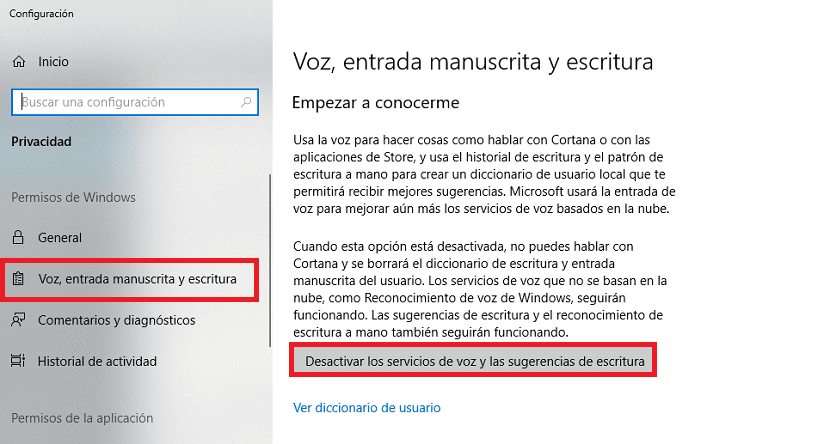
हालांकि यह पहला कदम है, चूंकि हमने अभी तक उन सभी जानकारी को नहीं मिटाया है जो कॉर्टाना स्टोर करती हैं। ऐसा करने के लिए, हमें कॉन्फ़िगरेशन पर वापस जाना होगा और Cortana नामक सहायक अनुभाग में प्रवेश करना होगा। अंदर हमें अनुमति और इतिहास अनुभाग मिलता है। हम तो पर क्लिक करें क्लाउड में आपके बारे में जो कुछ भी जानता है, उसे कोरटाना बदल दें।
एक विंडो खुलेगी जिसमें आप वह सभी जानकारी देख सकते हैं जो विज़ार्ड हमारे बारे में बचाता है। हमारे पास सबसे नीचे एक डिलीट बटन है। इसलिए हमें बस इस पर क्लिक करना होगा और विंडोज 10 असिस्टेंट पर मौजूद सभी डेटा मिटा दिए जाएंगे।